|
|
Benutzen Sie ‚Werkzeuge > Konturen und Versetzungen’, um für beliebiger Art gefüllter Stickobjekte oder geschlossener Vektor-Objekte Konturen und Versetzungen zu erstellen. |
|
|
Benutzen Sie ‚Werkzeuge > Konturen und Versetzungen’, um für beliebiger Art gefüllter Stickobjekte oder geschlossener Vektor-Objekte Konturen und Versetzungen zu erstellen. |
Benutzen Sie das Konturen und Versetzungen-Werkzeug, um markierten Objekten oder ganzen Stickmustern mit einer vollständigen Palette an Konturstilen Konturstiche hinzuzufügen. Es kann jede geschlossene Form benutzt werden, einschließlich Vektor-Objekte, Laufstiche und beliebige andere gefüllte Formen.
Das Konturen & Versetzungen-Dialogfeld ist in zwei Felder für Konturen und Versetzungen aufgeteilt. Benutzen Sie das Konturen-Feld, um Konturen um einzelne oder mehrere markierte Objekte zu generieren. Das Dropdown-Menü umfasst die gesamte Palette an Kontursticharten. Die Software generiert für jedes markierte Stickobjekt Konturen und fügt diese direkt danach in die Ausstickreihenfolge ein.
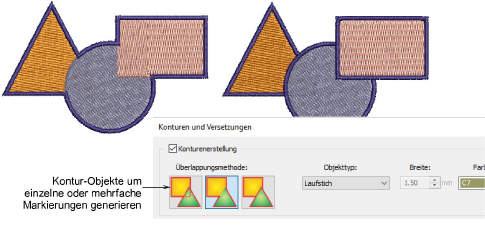
Die Überlappungsmethode bestimmt, wie die Konturen überlappen:
|
Überlappungsmethode |
Details |
|
|
|
Individuell |
Alle generierten Konturen sind vollständige Konturen. |
|
|
Gemeinsam |
Sich überschneidende Konturen werden zu einer einzigen Kontur zusammengefasst. |
|
|
Beschnitten |
Überlappte Teile werden von den überlappenden Objekten abgeschnitten. |
Im Versetzungen-Feld können Sie einzelne oder mehrere Versetzungen in einer beliebigen Kombination aus Stilen, Farben und Abständen generieren. Es kann jede geschlossene Form benutzt werden, einschließlich Vektor-Objekte, Laufstiche und beliebige andere gefüllte Formen. Sie haben die Option, die Originalobjekte beizubehalten.
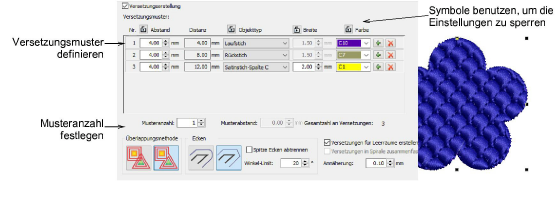
3Haken Sie Versetzungserstellung ab und definieren Sie in dem Versetzungsmuster-Feld ein Versetzungsmuster. Jede Reihe definiert eine einzige Versetzung. Legen Sie für jede einen Objekttyp – z.B. Laufstich –, einen Abstand in Millimeter – z.B. 1mm – und eine Farbe fest. Vergessen Sie nicht, dass jeder Abstand von dem zuvor erstellen Objekt aus gemessen wird.
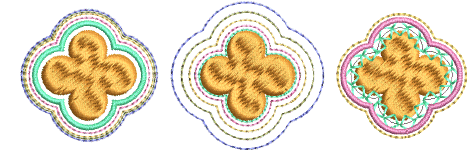
3Benutzen Sie die ‚+‘-Schaltfläche, um dem Muster weitere Versetzung hinzuzufügen. Benutzen Sie die Sperren-Symbol, um die Einstellungen zu sperren.
3Geben Sie im Musteranzahl-Feld die zu erstellenden Musterwiederholungen ein. Passen Sie im Musterabstand-Feld den Abstand zwischen Musterwiederholungen an.
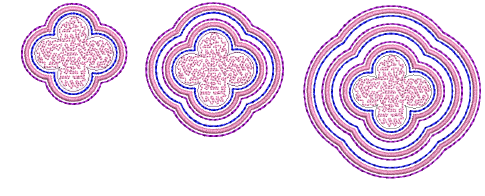
3Haken Sie nach Bedarf das Versetzungen für Löcher erstellen-Ankreuzfeld ab.
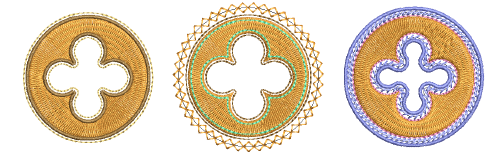
3Benutzen Sie die Überlappungsmethode-Optionen, um für mehrere Auswahlen Versetzungen festzulegen.
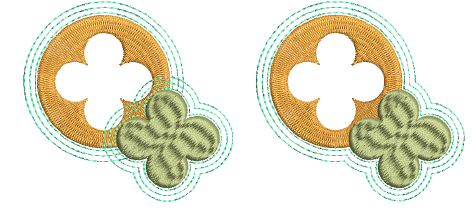
3Haken Sie das Versetzungen in Spirale zusammenfassen-Kontrollkästchen ab, um eine ununterbrochene Spirale um das Ausgangsobjekt zu erstellen.
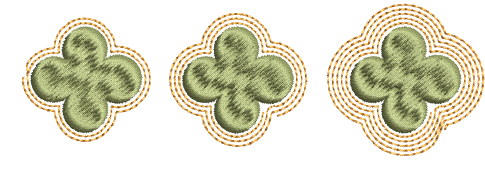
3Wählen Sie, wie gewünscht, abgerundete oder spitze Ecken aus. Mit der Eckig-Option können Sie das Winkel-Limit anpassen – wählen Sie zuerst Spitze Ecken abtrennen aus und stellen Sie dann den benötigten Winkelwert ein.
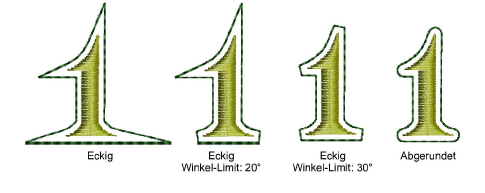
3Passen Sie nach Bedarf die Annäherung-Einstellung an. Diese steuert die Glätte der generierten Objektkontur – je größer der Wert, desto stärker wird die Kurve angenähert. Wenn der Wert auf Null gesetzt wird, ist die generierte Kontur ungeglättet. Diese ist für die Anwendung mit Schneidemaschinen geeignet.

Anmerkung: Standardmäßig werden Ausgangsobjekte beibehalten. Wenn Sie sich dagegen entscheiden, ersetzt das Versetzungsobjekt das Original an derselben Position in der Ausstickreihenfolge. Die Start- und Endpunkte des resultierenden Onjekts werden so dicht wie möglich zu denen des Originalobjekts liegen.